Movimentação Manual de Estoque
Caminho da Funcionalidade
Estoque > Movimentação Manual de Estoque
Utilização da Funcionalidade
Para ajustes de Entrada/Saída de quantidades e valores, para diversas finalidades como: Ajuste de Entrada/Saída (quantidades); Ajuste de Custo Entrada/Saída (valores); Baixa/Estorno de Baixa para Ordem (quantidade); Baixa/Estorno de Baixa Para Consumo/Despesa.
Navegação
Ao acessar a tela principal de Movimentação Manual de Estoque, será exibido o quadro abaixo. Este é dividido em duas partes:
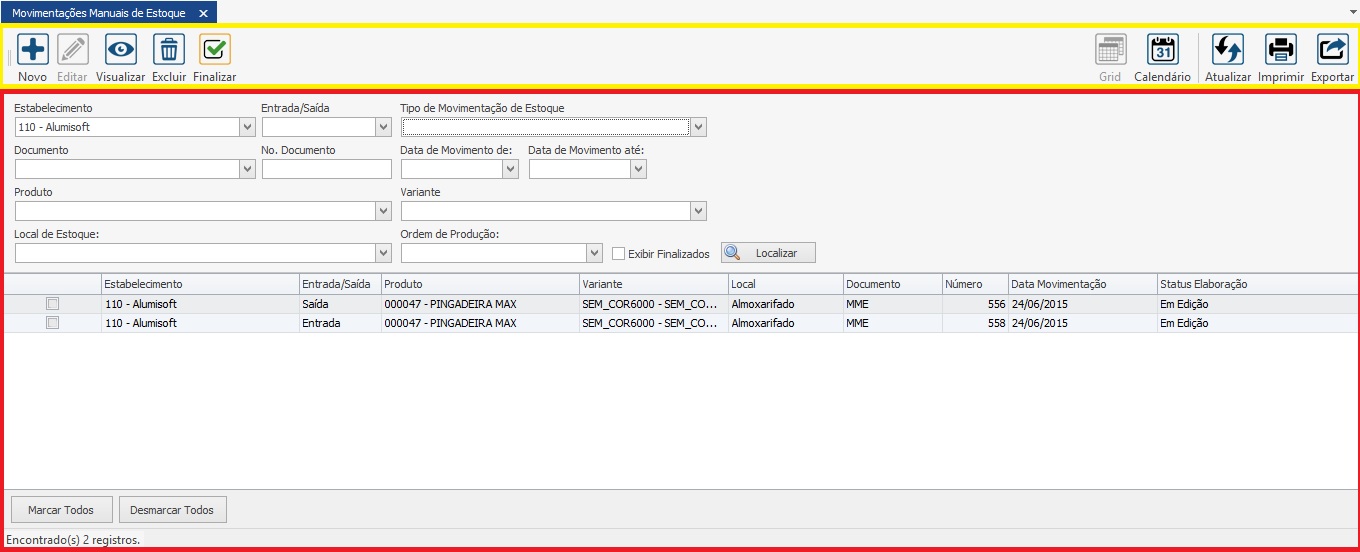
Quadro Amarelo
Neste quadro estão localizados os seguintes botões:
1) Botão Novo - Permite ao usuário elaborar nova Movimentação.
2) Botão Editar - Desabilitado.
3) Botão Visualizar - Exibe o conteúdo da Movimentação em modo leitura.
4) Botão Excluir - Permite ao usuário eliminar o registro da Movimentação.
5) Botão Finalizar - Permite ao usuário confirmar a Movimentação.
6) Botão Grid - Exibe as Movimentações em formato lista.
7) Botão Calendário - Exibe as Movimentações por períodos: diário, semanal, mensal...
8) Botão Atualizar - Atualiza as informações na grid.
9) Botão Imprimir - Permite ao usuário imprimir a grid de seleção conforme visualização na tela.
10) Botão Exportar - Permite ao usuário exportar a grid de seleção para as opções abaixo:
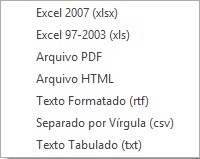
Quadro Vermelho
Este quadro apresenta todas as Movimentações Manuais de Estoque elaboradas e finalizadas. Logo acima, contém os filtros que podem ser utilizados para limitar o número de retornos de sua pesquisa e encontrar a Movimentação Manual de Estoque desejada.
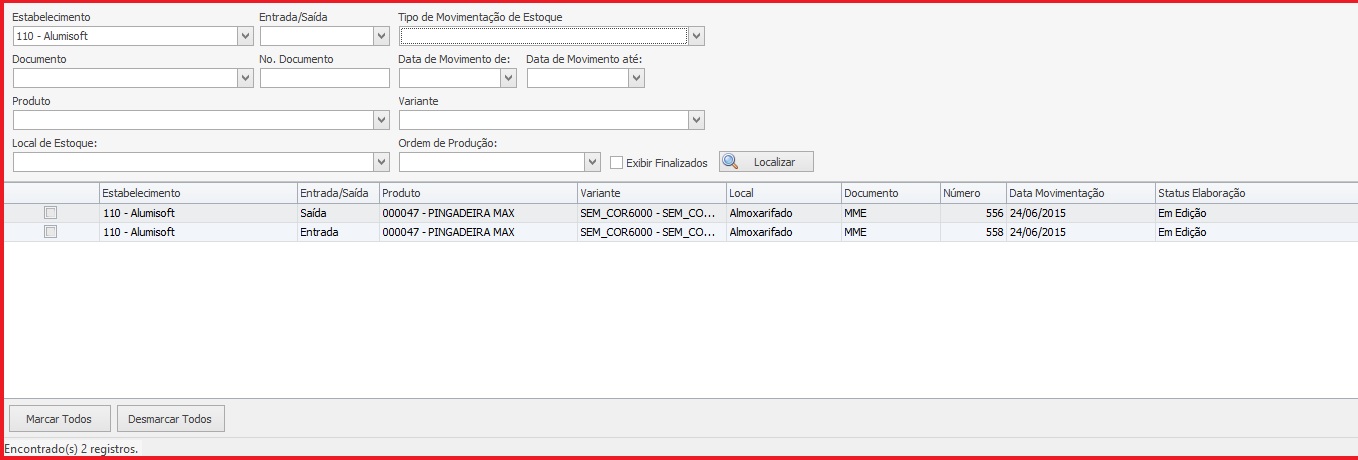
Filtro Estabelecimento - Exibe como Default o Estabelecimento em que o usuário estiver logado.
Filtro Entrada/Saída - Disponível as duas opções existentes para Movimentações. Quando selecionado uma opção, exibirá na grid apenas as Movimentações realizadas com a opção selecionada.
Filtro Tipo de Movimentação de Estoque - Disponível todas as Movimentações cadastradas no sistema. Quando selecionada uma Movimentação, exibirá na grid apenas as Movimentações realizadas com a Movimentação Selecionada.
Filtro Documento - Exibe todos os Documentos utilizados para realização de Movimentações. Quando selecionado um Documento, exibirá na grid apenas as Movimentações realizadas utilizando o Documento selecionado.
Filtro N° Documento - Permite ao usuário informar o número da Movimentação realizada. Quando informado o N° Documento, exibirá na grid apenas a Movimentação correspondente ao número informado.
Filtro Data de Movimento de - Permite ao usuário selecionar um período de tempo para limitar o número de resultados encontrados na sua pesquisa.
Filtro Data de Movimento até - Permite ao usuário selecionar um período de tempo para limitar o número de resultados encontrados na sua pesquisa.
Filtro Produto - Exibe todos os Produtos cadastrados no sistema. Quando selecionado um Produto, exibirá na grid apenas as Movimentações realizadas com o Produto selecionado.
Filtro Variante - Exibe todas as Variantes cadastradas vinculadas ao produto selecionado anteriormente. Este filtro somente pode ser informado se antes for informado um produto. Quando selecionado uma Variante, exibirá na grid apenas as Movimentações realizadas com o produto e a Variante selecionados.
Filtro Local de Estoque - Exibe todos os Locais de Estoque cadastrados no sistema. Quando selecionado um Local de Estoque, exibirá na grid as Movimentações realizadas com o Local de Estoque selecionado.
Filtro Ordem de Produção - Exibe todas as Ordens de Produção cadastradas no sistema. Quando selecionada uma Ordem de Produção, exibirá na grid apenas as Movimentações realizadas com a Ordem de Produção selecionada.
Flag Exibir Finalizados - Quando checado essa Flag, exibe na grid as Movimentações com Status Finalizado.
OBS.: Toda vez que um filtro é informado e/ou alterado, deve-se clicar no botão  para que o sistema realize a busca.
para que o sistema realize a busca.
Elaborando Movimentação Manual de Estoque
Após acessar a tela de Movimentação Manual de Estoque, clique no botão  . Será exibida a tela Incluir Movimentação Manual de Estoque conforme imagem abaixo.
. Será exibida a tela Incluir Movimentação Manual de Estoque conforme imagem abaixo.
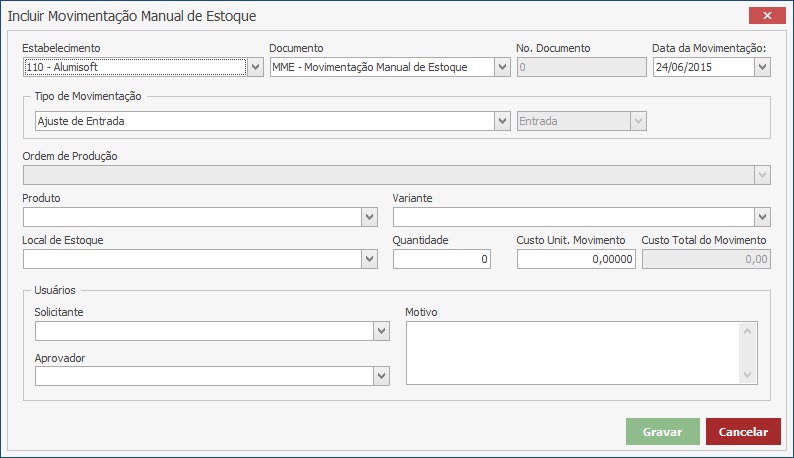
11) Estabelecimento - Exibe como Default o Estabelecimento em que o usuário estiver logado.
12) Documento - Disponível as opções cadastradas em seu sistema.
13) N° Documento - Será gerado pelo sistema automaticamente.
14) Data da Movimentação - Será exibida a data atual.
15) Tipo de Movimentação: Disponíveis as seguintes opções abaixo:
· Ajuste de Entrada - Inclui no Local de Estoque selecionado a(s) quantidade(s) e o Custo Total do Movimento do produto informado na Movimentação.
-
· Ajuste de Saída - Retira do Local de Estoque selecionado a(s) quantidade(s) e o Custo Total do Movimento do produto informado na Movimentação.
· Baixa para Ordem - Retira do Local de Estoque selecionado a(s) quantidade(s) do produto informado e inclui na Ordem de Produção selecionada o Custo Total da Movimento informado na Movimentação.
· Ajuste de Custo Entrada - Inclui no Local de Estoque selecionado o Custo Total do Movimento informado na Movimentação.
· Ajuste de Custo Saída - Retira do Local de Estoque selecionado o Custo Total do Movimento informado na Movimentação.
· Baixa para Consumo/Despesa - Retira do Local de Estoque selecionado a(s) quantidade(s) do produto informado na Movimentação.
· Estorno de Baixa para Ordem - Inclui no Local de Estoque informado a(s) quantidades(s) do produto informados e retira da Ordem de Produção o Custo Total do Movimento informado na Movimentação.
· Estorno de Baixa para Consumo/Despesa - Inclui no Local de Estoque selecionado a(s) quantidade(s) e o Custo Total do Movimento informado na Movimentação.
Após preencher todos os dados, clique em  para salvar as informações. Com os dados da Movimentação Manual de Estoque corretos, selecione a Movimentação com check na Flag
para salvar as informações. Com os dados da Movimentação Manual de Estoque corretos, selecione a Movimentação com check na Flag  e clique em
e clique em  . Será exibida a tela Finalizar Movimentação Manual de Estoque conforme imagem abaixo.
. Será exibida a tela Finalizar Movimentação Manual de Estoque conforme imagem abaixo.

Clique em OK para confirmar a finalização.
Destaques
Tem alguma dúvida? Fale com a gente.
Entrar em contato




